
W tej drugiej części zakończymy rysy twarzy naszej ilustracji w stylu Tima Burtona. Popracujemy nad oczami, nosem i ustami. Kontynuujemy!
Następną rzeczą będzie utworzenie nowego cienia za pomocą narzędzia Pióro, nadamy mu następujący kształt. Wypełnimy go ponownie liniowym i ukośnym gradientem, który przechodzi od białego do czarnego odcienia i zastosujemy tryb mieszania rastrowego. Następnie zduplikujemy ten kształt (z Ctrl + C oraz C + F, aby trzymać z przodu). Możemy bawić się kryciem jednego z dwóch, aby uzyskać większą głębię i realizm w tej powiece. Upewnij się, że górny kształt pasuje do cienia, który zajmuje całą gałkę oczną, dzięki temu będzie głębiej.
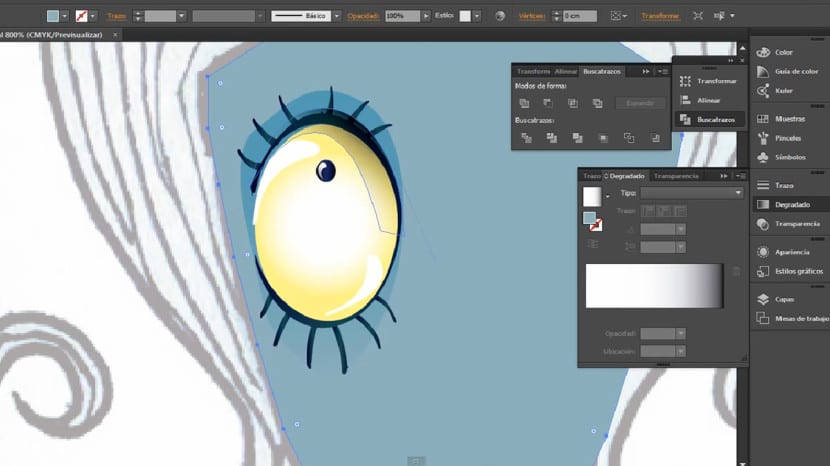
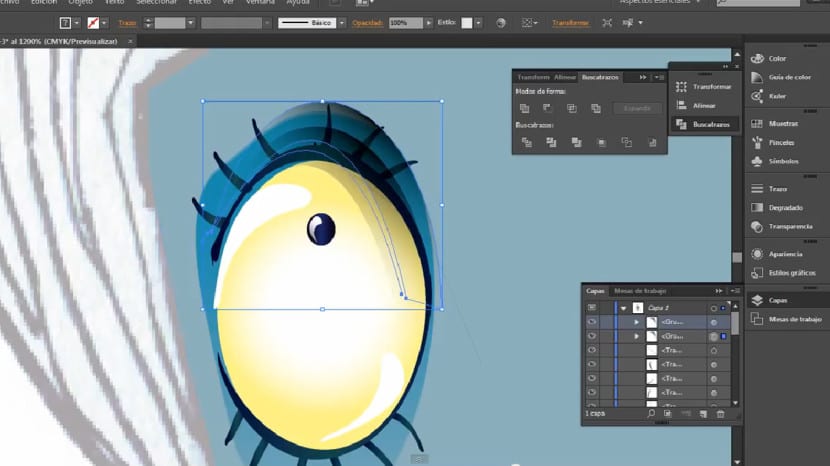
Gratulacje, masz już podstawy pierwszego oka! Mamy się całkiem dobrze. Aby wykonać dokładnie taką samą replikę we właściwym miejscu i tym samym stworzyć podobne oko, dobierzemy wszystkie warstwy i elementy oka. Po ich wybraniu klikniemy menu obiekt> grupa odzwierciedlać tę grupę elementów. Pamiętaj, że możesz uzyskać dostęp do opcji grupy za pomocą klawisza O lub przycisku rozwijanego znajdującego się w narzędziu do obracania. Kiedy pojawi się wyskakujące okienko, aktywujemy opcję „Wybierz oś pionową” a my potwierdzimy tę opcję w przycisku "Kopiuj»A to, co nas interesuje, to wykonanie repliki, a nie pozycji oryginalnego oka. Gdy to zrobimy, przeciągniemy nową replikę do interesującego nas obszaru z czarnym wskaźnikiem.
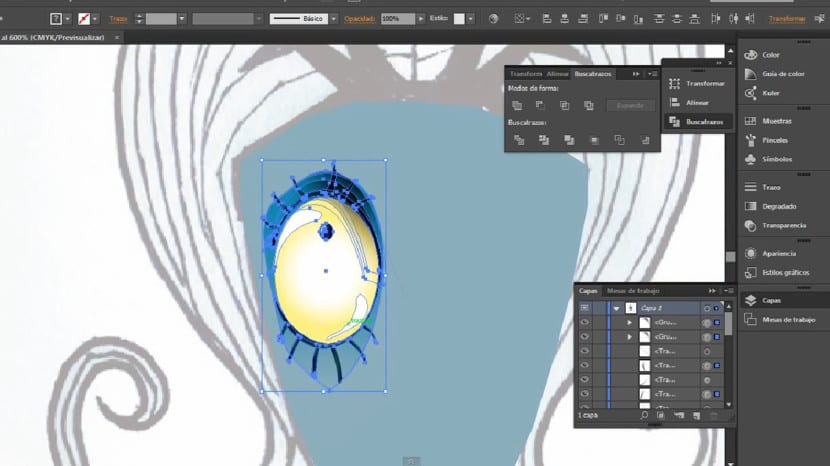

Następnie stworzymy jeszcze większy cień wokół oka. Zduplikujemy istniejący i umieścimy gradient podobny do tego, który widzisz na obrazku. Niebieski odcień powinien być bielszy, musimy uczynić ten gradient całkiem gładkim.
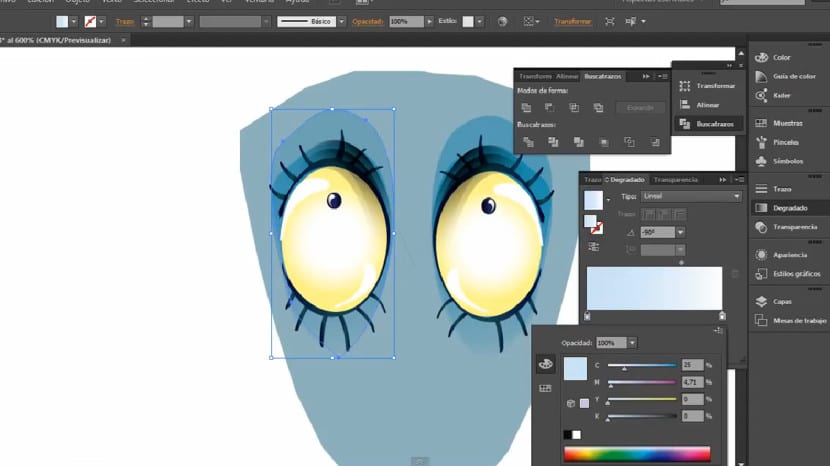
Jak widać, zmieniłem odcień skóry na jaśniejszy, pamiętaj, że możesz to zmienić, kiedy chcesz, ale im szybciej się zdecydujesz, tym lepsza będzie kombinacja. Zaczniemy pracować nad nosem, zbudujemy grzbiet nosa, aby nadać twarzy więcej głębi i dynamizmu. Aby to zrobić, utworzymy trójkątny kształt za pomocą pióra i wypełnimy go gradientem, który zaczyna się od przezroczystego do białego. Stworzymy podobny kształt, ale o mniejszych wymiarach w środku i nadamy mu jaśniejszy gradient.
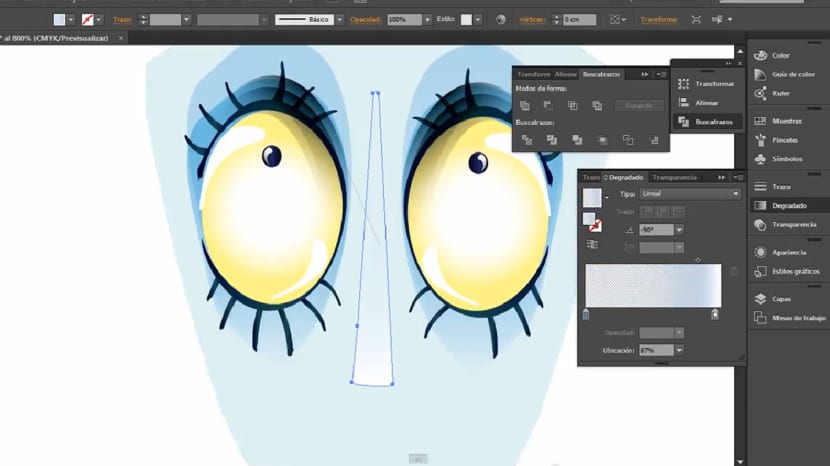
Aby stworzyć kształt nosa, oderwamy się od projektu, który przynosi nam sam szkic. Będziemy postępować tak samo, jak w przypadku twarzy, najpierw będziemy pracować nad jej profilem lub połówką za pomocą narzędzia Pióro. Do wypełnienia użyjemy pionowego gradientu, który przechodzi od jaśniejszego do ciemniejszego. Kiedy już będziemy zadowoleni z tego kształtu, zduplikujemy go, obierając narzędziem oś pionową Odbicie (O) i połączymy dwa kształty za pomocą Shift + Ctrl + J uważając, aby nie pozostawić wolnej przestrzeni między dwoma elementami ani nie zamontować jednego na drugim.

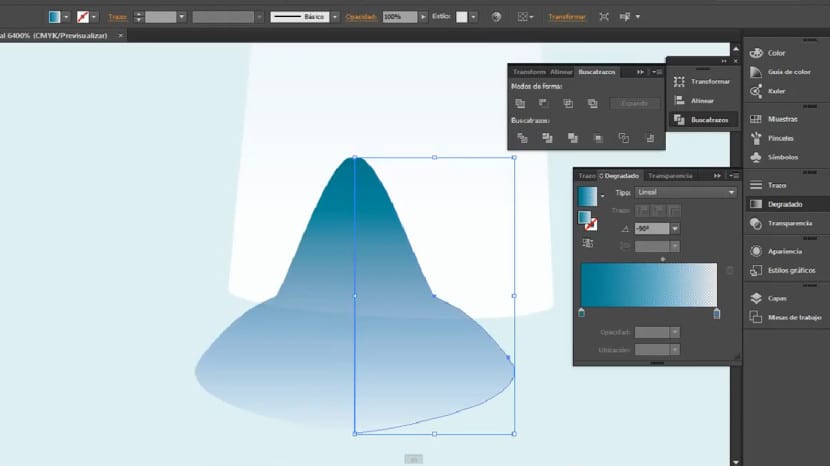
Następnym krokiem będzie utworzenie cieni po bokach nosa, aby podkreślić uczucie objętości i głębi. Za pomocą narzędzia Pióro utworzymy trójkątny kształt, taki jak ten, który widzimy. Wewnątrz tego kształtu utworzymy gradient odwrotny do gradientu w nosie. Następnie przeprowadzimy tę samą procedurę. Lustro> Lustro z osią pionową> Kopiujr.
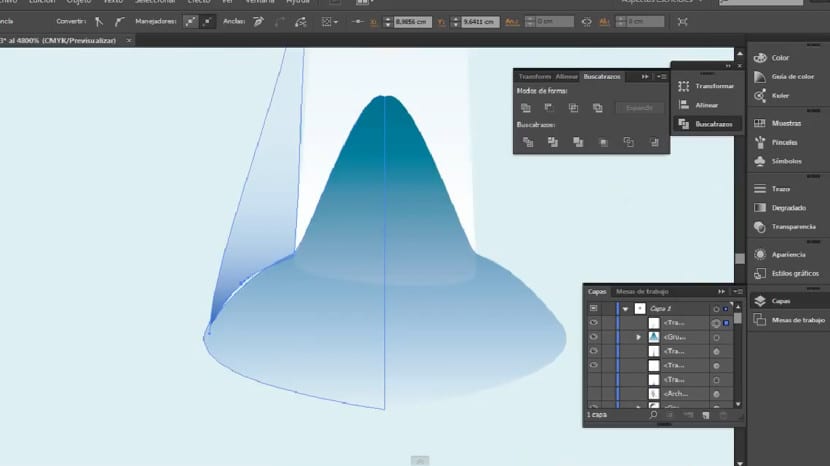
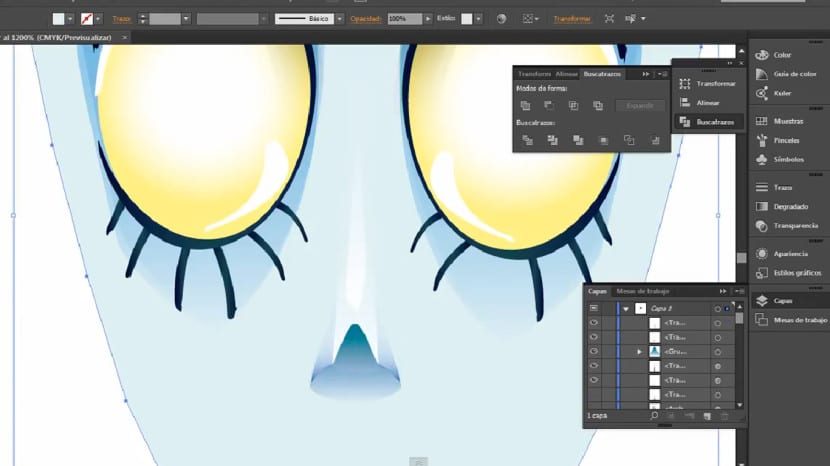
Następną rzeczą będzie stworzenie tej samej procedury, aby stworzyć kształt nozdrzy. Jeśli chodzi o wewnętrzny gradient w ten sposób, będzie taki sam, jaki użyliśmy po bokach nosa, to znaczy jaśniejszy niebieskawy kolor w górnej części i ciemniejszy odcień w dolnej części. Podobnie zastanowimy się za pomocą narzędzia Lustro> Lustro z osią pionową> Kopiuj.
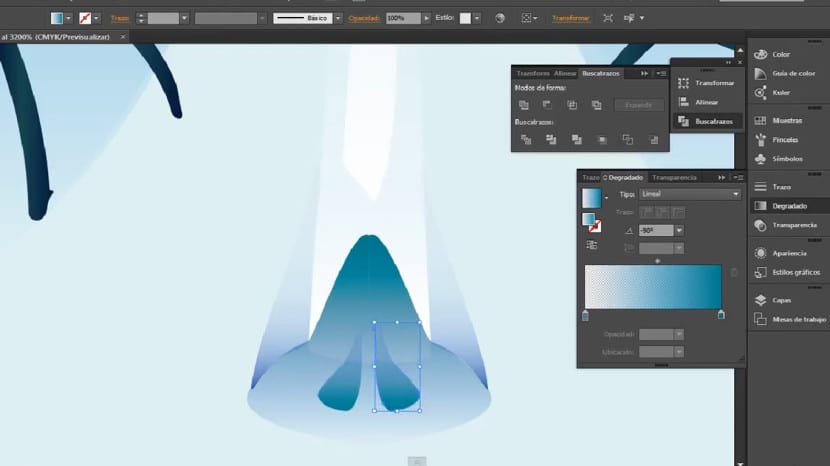
Aby stworzyć usta, stworzymy następujący kształt za pomocą narzędzia Pióro, bez koloru wypełnienia, tylko ścieżkę tego kształtu będziemy lepiej widzieć kształt, który tworzymy. Po utworzeniu tego kształtu wypełnimy go pionowym gradientem kolorami, które pojawiają się na obrazku. Gdy to zrobisz, użyjemy pędzla do rozmazywania i utorujemy ścieżkę, aby podzielić te dwie usta na dwie części. Pójdziemy do pathfindera i wybierzemy narzędzie do przycinania, aby usta pozostały niezależne i lekko zamontowaliśmy jedną na drugiej.
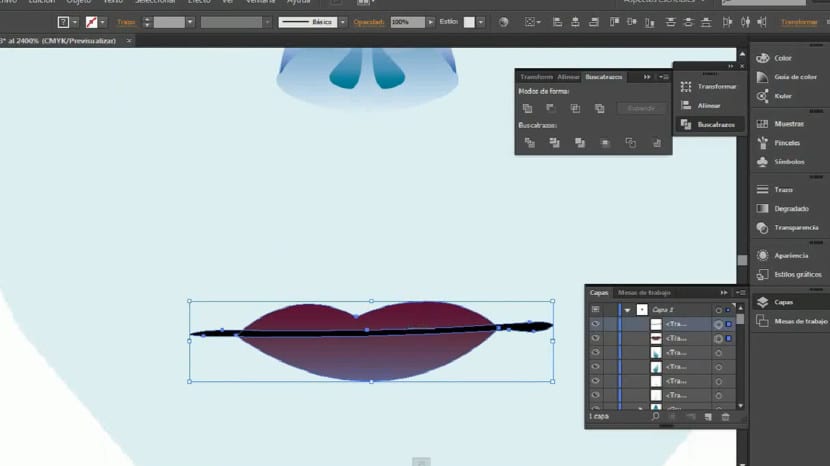
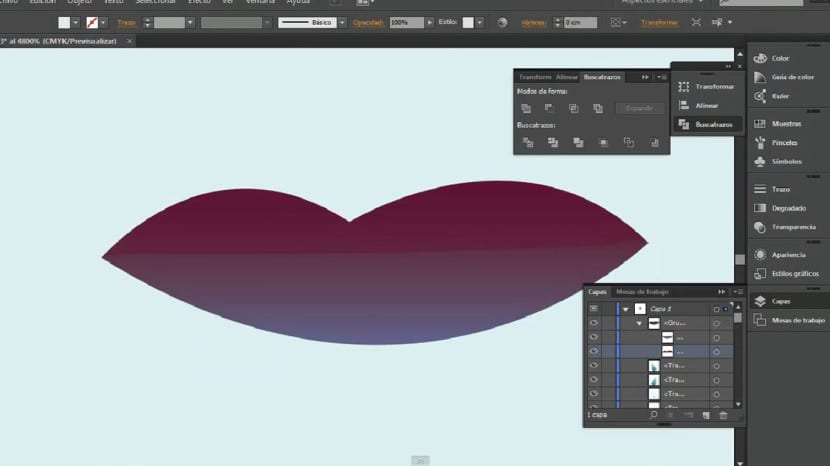
Na koniec stworzymy połysk na dolnej wardze, stosując tę samą technikę, której użyliśmy w przypadku brokatu oka. Stworzymy kształt podobny do tego, który widzimy, i wypełnimy go gradientem, który przechodzi od białego do czarnego, i zastosujemy tryb mieszania rastrów.
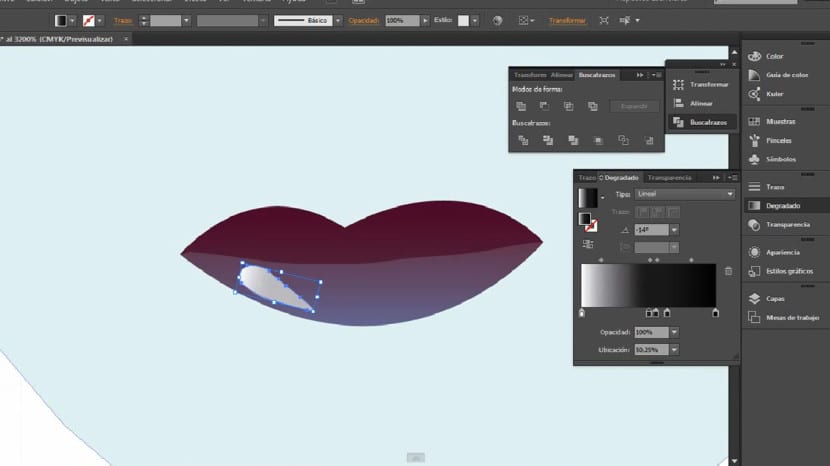
No cóż, do tej pory zobaczymy w tej drugiej części. Stworzyliśmy już rysy twarzy! Łatwe, prawda? Jeśli masz jakieś pytania lub problemy, nie wahaj się zadawać pytań poprzez komentarze;)